Cómo insertar y añadir un plano de imagen en 3D Studio Max

3D Studio Max es una potente herramienta que permite representar objetos del mundo real mediante gráficos 3D. Si quieres crear un modelo 3D puedes utilizar un plano de imagen. Para tal fin, te recomendamos leer este artículo con el que aprenderás Cómo insertar y añadir un plano de imagen en 3D Studio Max
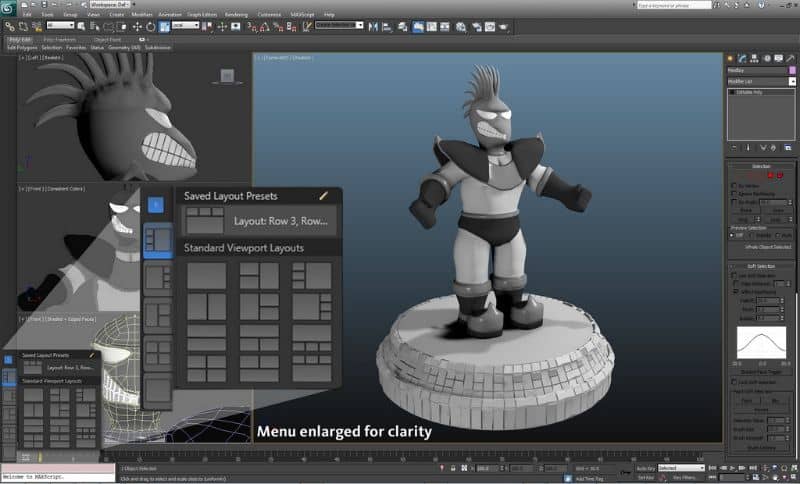
Cómo insertar y añadir un plano de imagen en 3D Studio Max
Si deseas insertar y añadir un plano de imagen en 3D Studio Max necesitas conseguir la aplicación, instalarla en tu equipo y utilizar sus funciones. Para esto, te aconsejamos seguir una serie de pasos que te explicamos a continuación.
Descarga e instala 3D Studio Max
Inicialmente, es necesario efectuar la descarga de 3D Studio Max. Para esto, puedes acceder al sitio web oficial de Autodesk, localizar la última versión denominada “Autodesk 3ds Max” y proceder a descargarla en tu equipo.
Una vez que finalice la descarga, ejecuta el archivo de instalación y espera unos segundos mientras se completa el proceso de instalación. Notarás que has obtenido una versión de prueba que vence después de un tiempo limitado.
Accede al programa 3D Studio Max
Para abrir la aplicación de prueba del programa 3D Studio Max, puedes escribir en el buscador de Windows “Autodesk 3ds Max” o localizar el ícono del programa en el escritorio y hacer doble clic sobre él.
Agrega un plano en 3D Studio Max
En la ventana que corresponde a la interfaz de 3D Studio Max, localiza el panel “Crear” y selecciona la opción “Plano”. Dirígete a la esquina superior izquierda donde se encuentra el panel de vista “Frontal” y desliza el ratón desde esta parte hacia la esquina inferior derecha. Observa si se ha agregado un plano blanco en la escena.
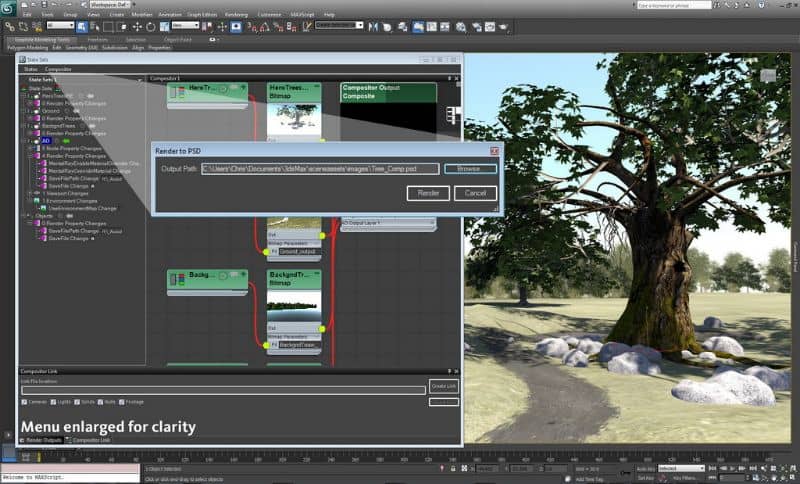
Edita el plano
Para poder editar el plano debes acceder al “Editor de materiales” a través de la tecla “M”. Localiza los “Parámetros básicos de color y elige “2 caras”. En “Auto-Iluminación de parámetros básicos Blinn” ingresa el valor 100 para cambiar el color.
Posteriormente, busca la sección “Parámetros básicos Blinn” y selecciona el cuadro gris que encontrarás al lado de la opción “Diffuse”.
Inserta la imagen
Elige la opción “Mapa de bits” y localiza la imagen que quieres agregar desde el disco duro de tu PC. Luego, haz clic sobre el nombre del archivo de imagen y presiona la tecla “Abrir”.
Asigna la imagen al plano
Es indispensable asignar la imagen al plano. Para hacerlo, selecciona el plano de la vista frontal y en el “Editor de imágenes” elige la opción “Asignar material de selección”. De esta manera, se asignará tu imagen en el plano de 3D Studio Max.
Finalmente, presiona el botón “Vista mostrar mapa” con el propósito de visualizar el plano de imagen desde el escritorio de 3D Studio Max. Si guardas el plano, podrás visualizarlo con el resto de archivos de este tipo en la carpeta objetos 3D de Windows.